Een lid kan zich als schutter melden bij de Officier van Dienst. Hiervoor gaat u in de schietsportregistratie pagina naar het onderdeel Schutter melden.
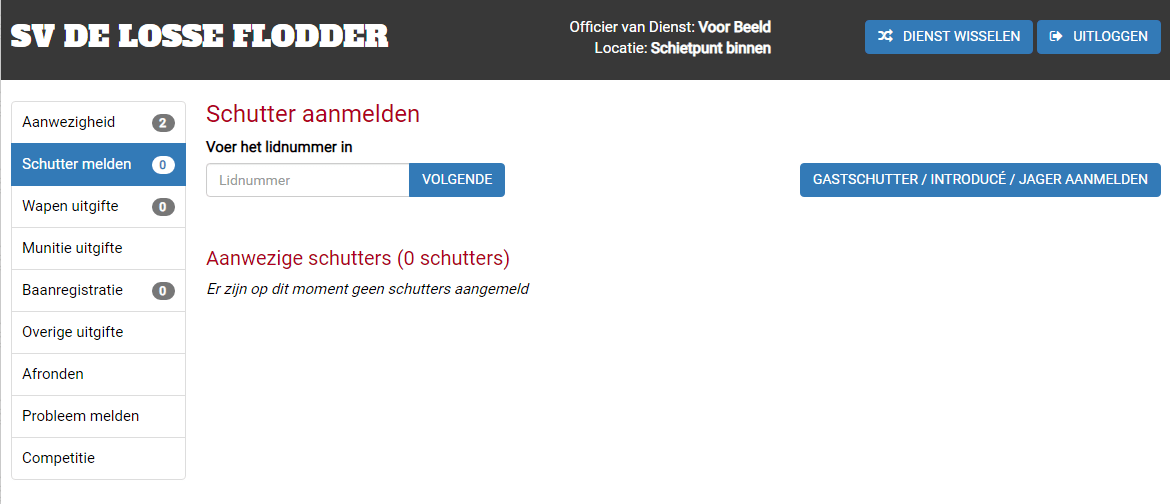
In het onderdeel Schutter melden ziet u alle aanwezige schutters. Bovenaan de pagina kunt u een schutter aanmelden.
Schutters kunnen worden aangemeld met hun Lidnummer of KNSA nummer of door een barcode te scannen. Daarnaast moeten zij hun aanmelding bevestigen met hun persoonlijke pincode.
Het aanmelden van een schutter bestaat uit een aantal stappen:
Om een lid als schutter aan te melden gaat u naar het onderdeel Schutter melden.
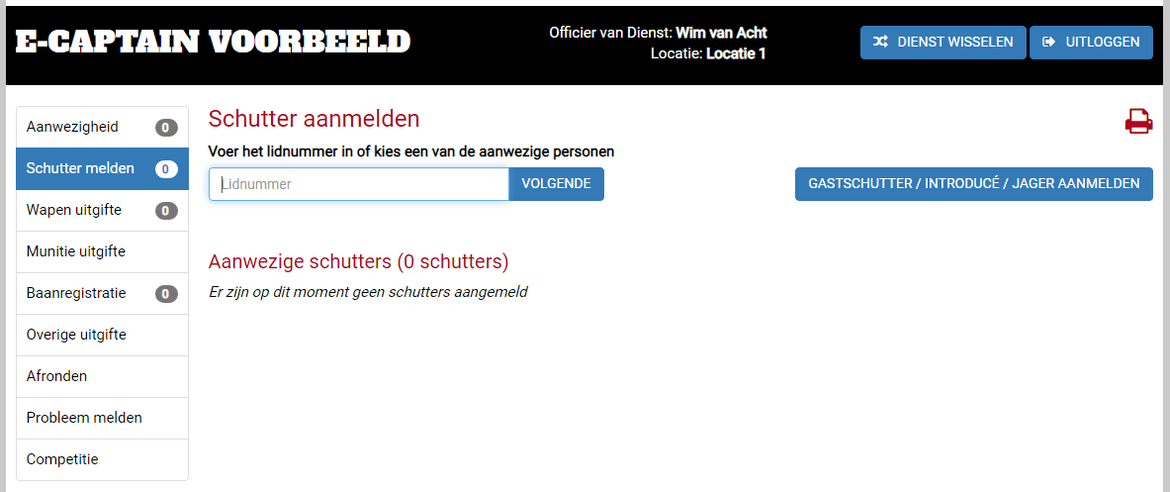
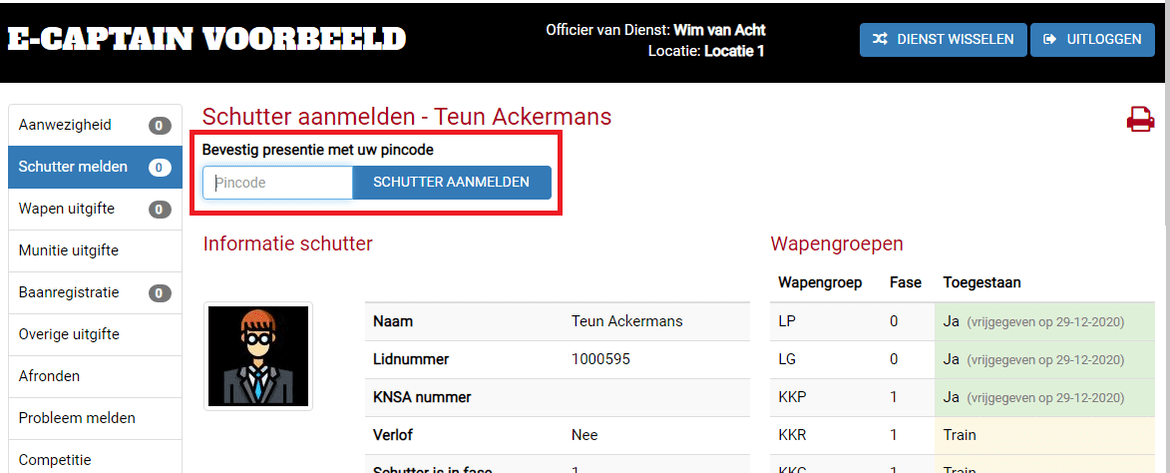

Nadat het lid als schutter is aangemeld kunt u in stap 2 een verenigingswapen uitlenen aan de schutter. Indien de schutter geen wapen nodig heeft kunt u deze stap overslaan.
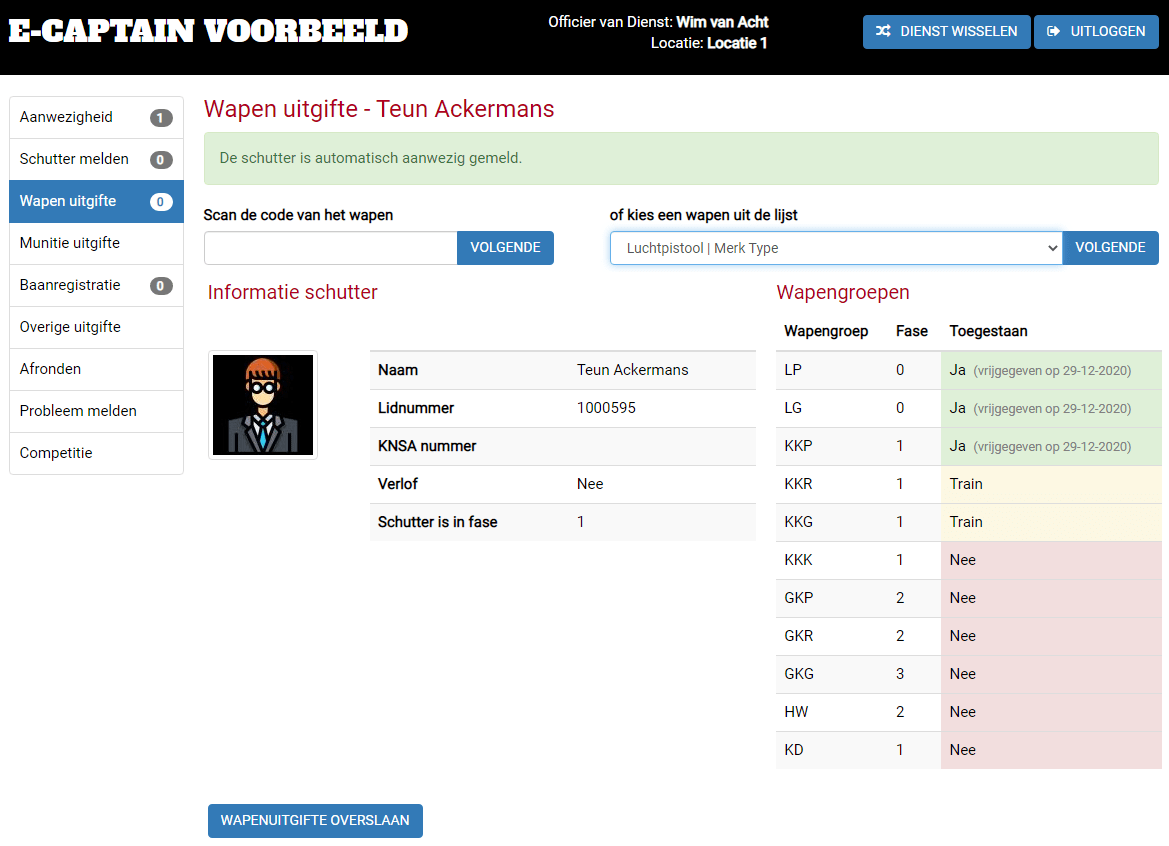
In stap 3 kunt u munitie uitgeven aan de schutter. Indien de schutter geen munitie nodig heeft kunt u deze stap Overslaan.
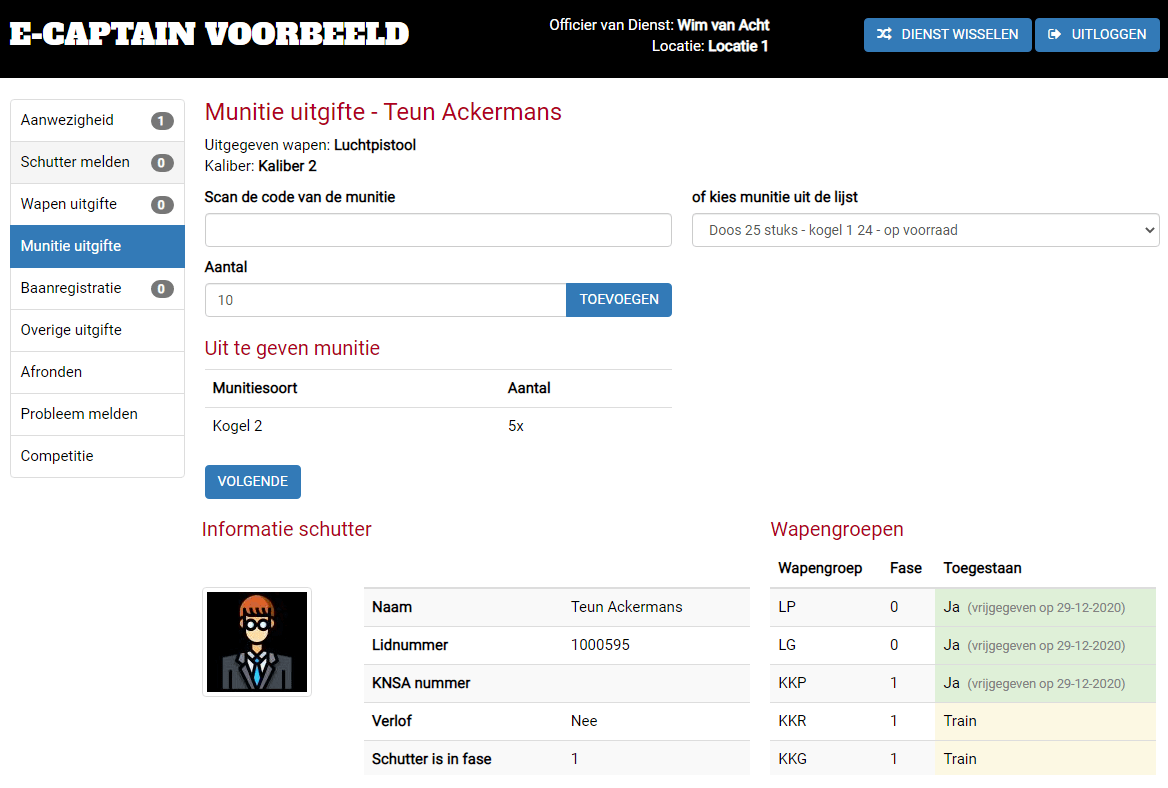
In stap 4 kunt u de schutter toewijzen aan een baan. Indien u geen baanregistratie bijhoudt kunt u deze stap Overslaan.
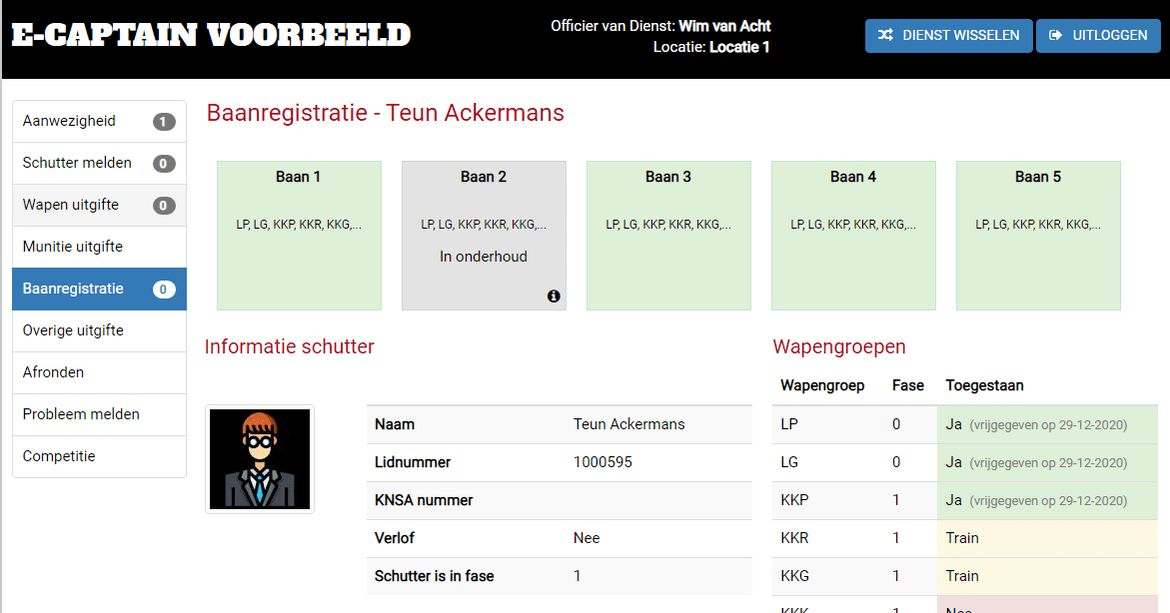
Als u een baan heeft geselecteerd komt u direct in stap 5 uit.
In stap 5 kunt u extra artikelen verkopen aan de schutter.
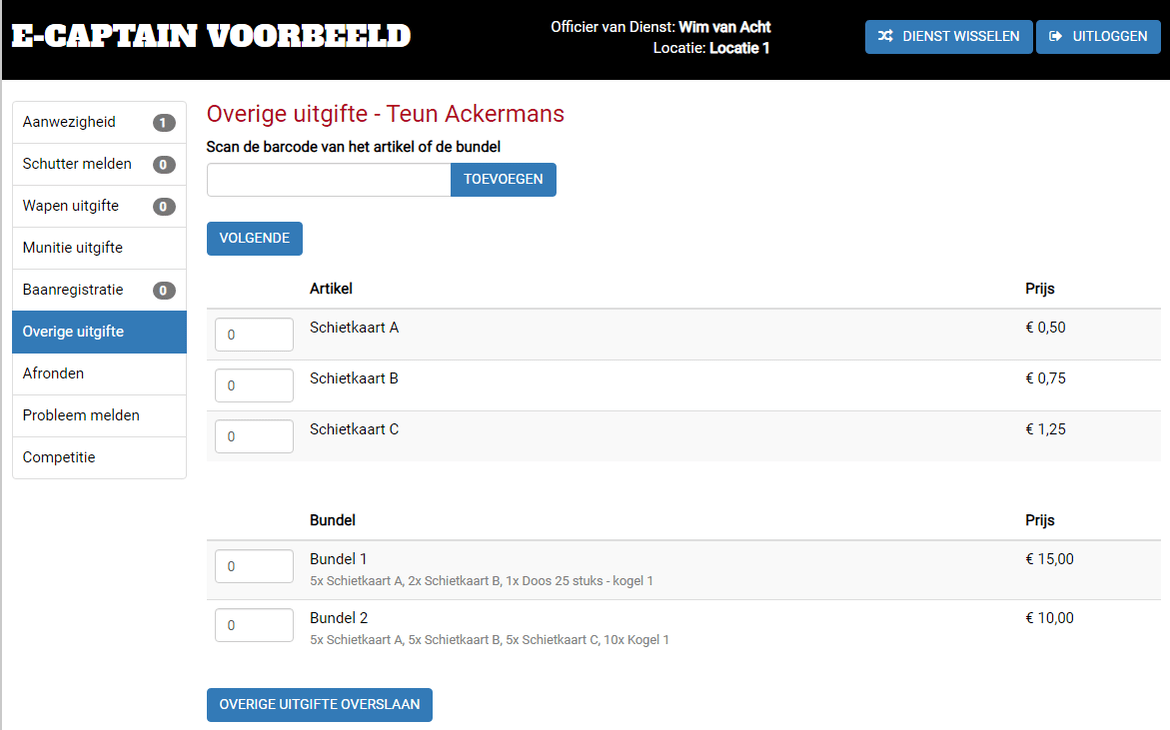
In stap 6 rondt u de aanmelding af en kan de schutter afrekenen. U kunt in deze stap indien nodig ook nog het wapen, de munitie of schietbaan wijzigen of wissen.
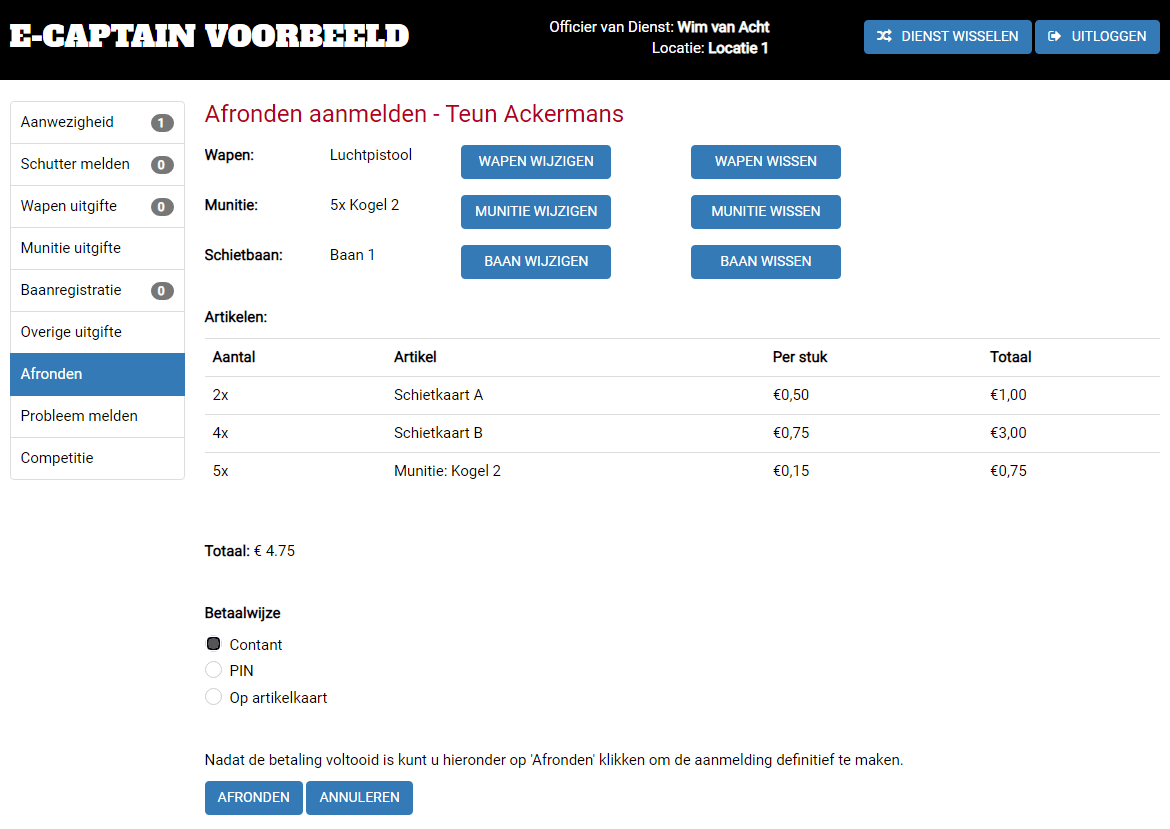
Als de aanmelding is voltooid keert u automatisch terug in het aanmeld scherm.
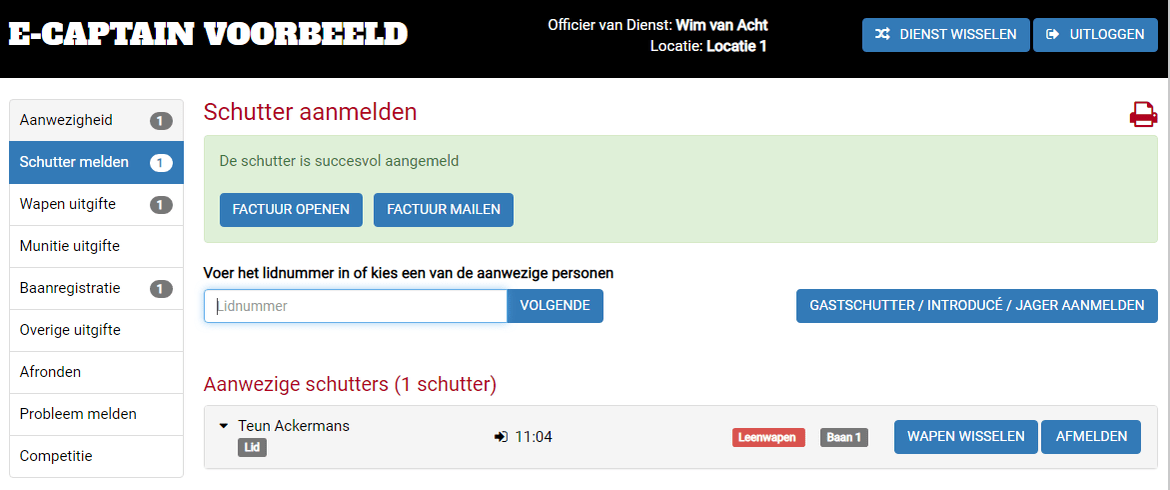
e-Captain is een zeer uitgebreid ledenadministratie pakket. Wij bieden verschillende basis trainingen aan waarbij u op toegankelijke wijze leert werken met e-Captain. De trainingen vinden plaats op ons kantoor in 's-Hertogenbosch.
We horen graag wat u vindt! Wij zijn immers pas tevreden als u dat bent. Wilt u ons laten weten hoe u onze support heeft ervaren? Deel uw ervaring via Google.